راجية الجنة
مُديرة عامّة
طـــاقم الإدارة
★★ نجم المنتدى ★★
نجم الشهر
عضو المكتبة الإلكترونية
كبار الشخصيات
غير متصل
من فضلك قم بتحديث الصفحة لمشاهدة المحتوى المخفي
كيفية تمكين الوضع الليلي Dark Mode كيفية ترجمة المستندات والنصوص في تطبيق Word على حاسب Mac Safari لجميع مواقع الويب
بسمِ الله الرّحمن الرّحيم
السّلام عليكمُ ورحمة الله تعالى وبركاتهُ
بسمِ الله الرّحمن الرّحيم
السّلام عليكمُ ورحمة الله تعالى وبركاتهُ
اللّهمّ لك الحمد حمدًا كثيرًا طيبًّا مباركًا فيه؛
ملء السماوات و ملء الأرض،
و ملء ما بينهما، و ملء ما شئت من شيء بعد.
/
\
و ملء ما بينهما، و ملء ما شئت من شيء بعد.
/
\
ضِمن مُنتدى
،’
شرحٌ؛
،’
شرحٌ في خصائص إحدى أنظمة التّشغيل.
كيفية ترجمة المستندات والنصوص في تطبيق Word على حاسب Mac
::

::
إذا كنت تستخدم تطبيق Microsoft Word على جهاز Mac الخاص بك لإنشاء مستندات، فإنك بالطبع تعرف أن هناك ميزات رائعة لهذا التطبيق الشهير. وإذا كنت تكتب شيئًا ما وتريد ترجمته إلى لغة أخرى، فإن Word يقدم لك هذه الميزة بشكل مُضمّن في التطبيق نفسه.
يمكنك ترجمة مستند بأكمله أو نص مُحدّد. لذلك إذا كنت ترغب في إرسال أو مشاركة عملك مع شخص يتحدث لهجة مختلفة، في مجال الأعمال التجارية على سبيل المثال، فهذا مفيد.

ترجمة نص مُحدّد في تطبيق Word على حاسب Mac
افتح المستند الذي تريد ترجمته في تطبيق Word على جهاز Mac. ثم اتبع هذه الخطوات.
1) انقر فوق علامة تبويب “مراجعة” Review في الجزء العلوي من نافذة Word.
2) حدّد النص الذي تريد ترجمته. انقر على زر الترجمة واختر ترجمة النص المُحدّد Translate Selection.
3) سيفتح شريط على الجانب الأيمن، وسيظهر النص الذي حدّدته تلقائيًا في صندوق “From” في الأعلى. سيقوم Word بالكشف التلقائي عن لغتك، أو بإمكانك اختيار اللغة وترجمة النص إليها كما تريد.
4) في مربع To سترى الترجمة على الفور.
إذا كنت ترغب في استبدال النص المُحدّد بالنص المُترجم، فانقر فوق Insert. ويُمكنك أيضًا عكس الترجمة بالنقر فوق زر Swap بين مربعي النص.
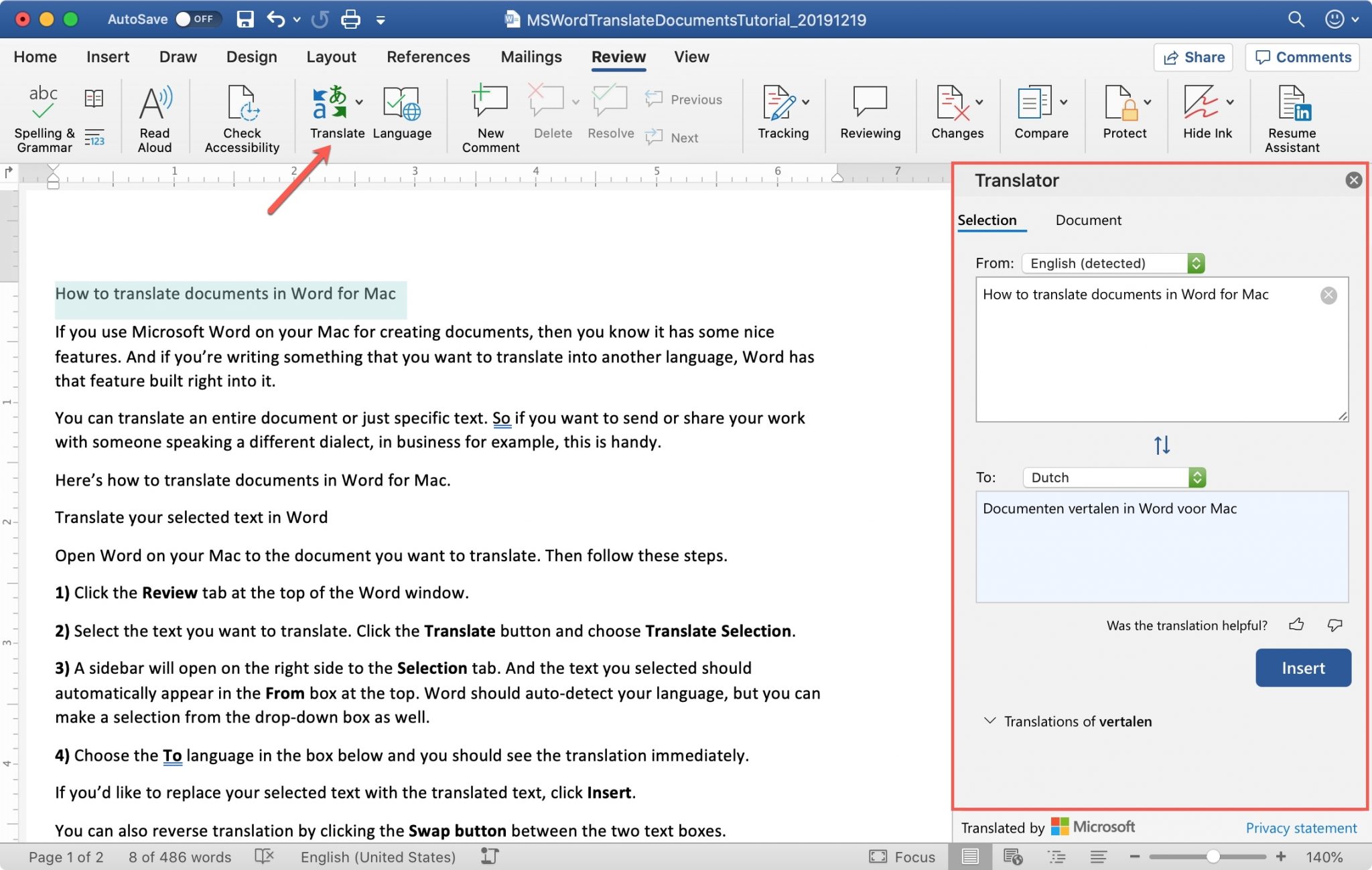

ترجمة المستند بأكمله
1) اختر علامة تبويب مراجعة في الجزء العلوي.
2) انقر فوق زر “ترجمة” واختر “ترجمة المستند” Translate Document.
3) إذا اخترت لغة من قبل، فسيتم فتح الشريط الجانبي وسيتم ترجمة المستند تلقائيًا إلى تلك اللغة على الفور.
إذا لم يكن الأمر كذلك، فحدّد لغة من قائمة To المنسدلة، وانقر فوق ترجمة.
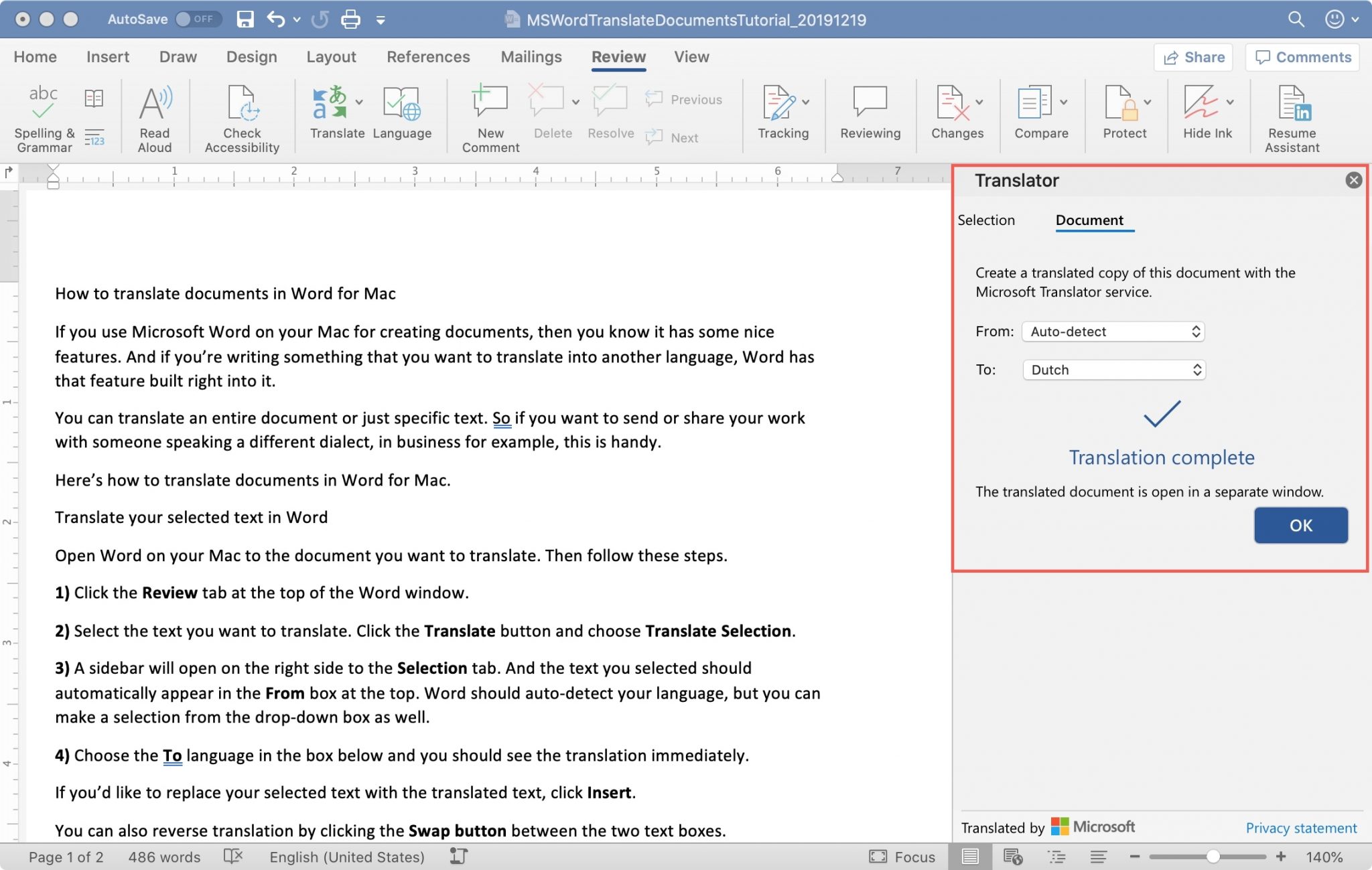

كيفية ترجمة المستندات والنصوص في تطبيق Word على حاسب Mac
♦ ♦ ♦
...................................
* لُطفًا طالع أيضًا:
::
يجب عليك
تسجيل الدخول
او
تسجيل لمشاهدة الرابط المخفي
يجب عليك
تسجيل الدخول
او
تسجيل لمشاهدة الرابط المخفي
،’
شرحٌ؛
،’
شرحٌ في خصائص إحدى أنظمة التّشغيل.
كيفية ترجمة المستندات والنصوص في تطبيق Word على حاسب Mac
::

::
إذا كنت تستخدم تطبيق Microsoft Word على جهاز Mac الخاص بك لإنشاء مستندات، فإنك بالطبع تعرف أن هناك ميزات رائعة لهذا التطبيق الشهير. وإذا كنت تكتب شيئًا ما وتريد ترجمته إلى لغة أخرى، فإن Word يقدم لك هذه الميزة بشكل مُضمّن في التطبيق نفسه.
يمكنك ترجمة مستند بأكمله أو نص مُحدّد. لذلك إذا كنت ترغب في إرسال أو مشاركة عملك مع شخص يتحدث لهجة مختلفة، في مجال الأعمال التجارية على سبيل المثال، فهذا مفيد.

ترجمة نص مُحدّد في تطبيق Word على حاسب Mac
افتح المستند الذي تريد ترجمته في تطبيق Word على جهاز Mac. ثم اتبع هذه الخطوات.
1) انقر فوق علامة تبويب “مراجعة” Review في الجزء العلوي من نافذة Word.
2) حدّد النص الذي تريد ترجمته. انقر على زر الترجمة واختر ترجمة النص المُحدّد Translate Selection.
3) سيفتح شريط على الجانب الأيمن، وسيظهر النص الذي حدّدته تلقائيًا في صندوق “From” في الأعلى. سيقوم Word بالكشف التلقائي عن لغتك، أو بإمكانك اختيار اللغة وترجمة النص إليها كما تريد.
4) في مربع To سترى الترجمة على الفور.
إذا كنت ترغب في استبدال النص المُحدّد بالنص المُترجم، فانقر فوق Insert. ويُمكنك أيضًا عكس الترجمة بالنقر فوق زر Swap بين مربعي النص.
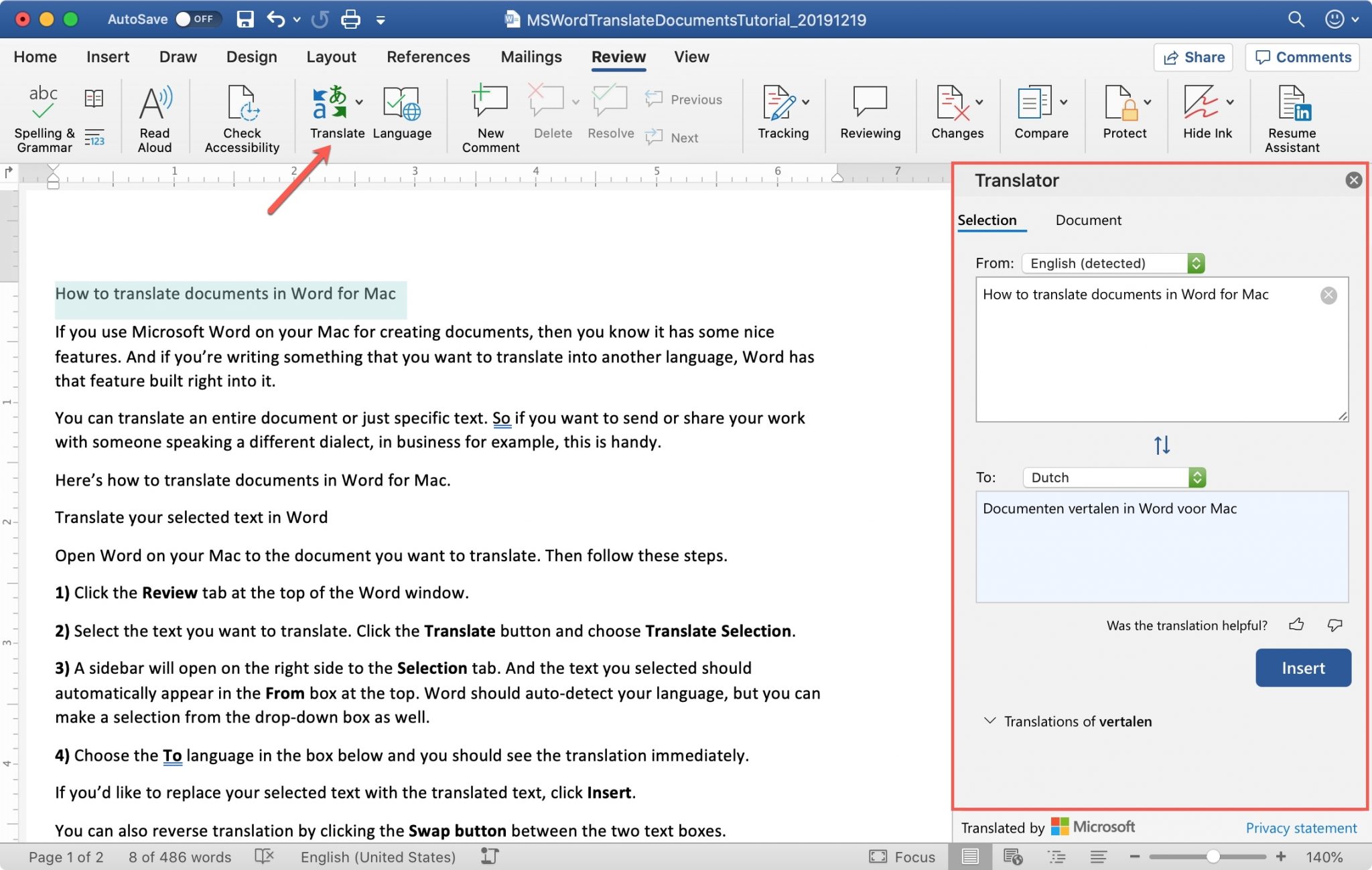

ترجمة المستند بأكمله
1) اختر علامة تبويب مراجعة في الجزء العلوي.
2) انقر فوق زر “ترجمة” واختر “ترجمة المستند” Translate Document.
3) إذا اخترت لغة من قبل، فسيتم فتح الشريط الجانبي وسيتم ترجمة المستند تلقائيًا إلى تلك اللغة على الفور.
إذا لم يكن الأمر كذلك، فحدّد لغة من قائمة To المنسدلة، وانقر فوق ترجمة.
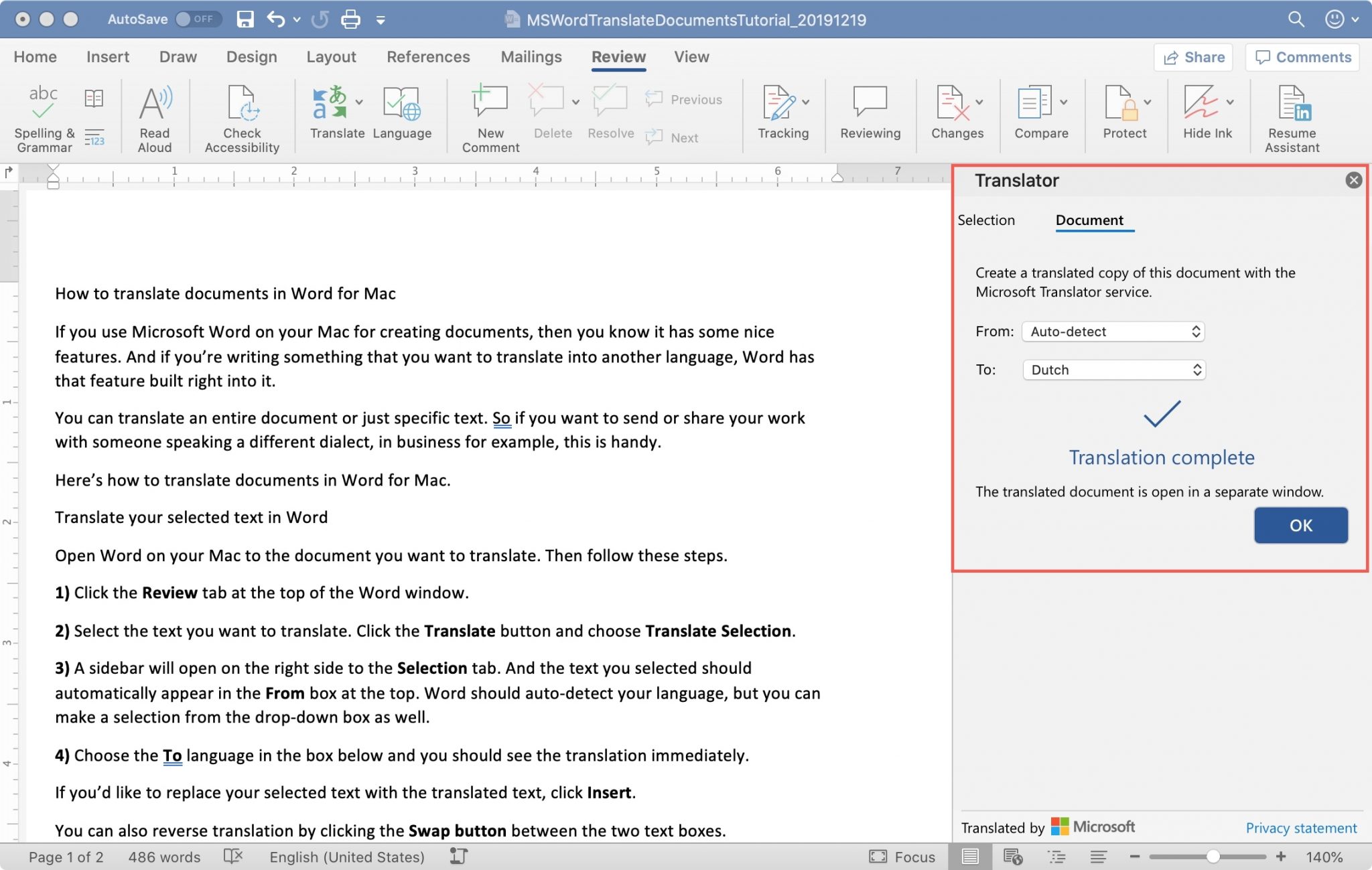

كيفية ترجمة المستندات والنصوص في تطبيق Word على حاسب Mac
♦ ♦ ♦
...................................
* لُطفًا طالع أيضًا:
::
يجب عليك
تسجيل الدخول
او
تسجيل لمشاهدة الرابط المخفي
::
::
::
::
::
::
كيفيّة تسجيل فيديو للشاشة على حواسب macOS
::
/
~ تمّ؛ بحمدِ اللهِ تعالى.
/

المَصدر/
حفظكمُ اللهُ تعالى ورعاكمُ.
يجب عليك
تسجيل الدخول
او
تسجيل لمشاهدة الرابط المخفي
::
يجب عليك
تسجيل الدخول
او
تسجيل لمشاهدة الرابط المخفي
::
يجب عليك
تسجيل الدخول
او
تسجيل لمشاهدة الرابط المخفي
::
يجب عليك
تسجيل الدخول
او
تسجيل لمشاهدة الرابط المخفي
::
يجب عليك
تسجيل الدخول
او
تسجيل لمشاهدة الرابط المخفي
::
كيفيّة تسجيل فيديو للشاشة على حواسب macOS
::
/
~ تمّ؛ بحمدِ اللهِ تعالى.
/

المَصدر/
يجب عليك
تسجيل الدخول
او
تسجيل لمشاهدة الرابط المخفي
حفظكمُ اللهُ تعالى ورعاكمُ.












